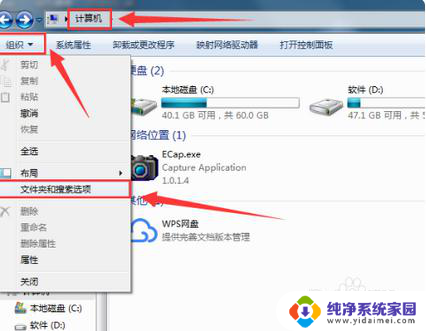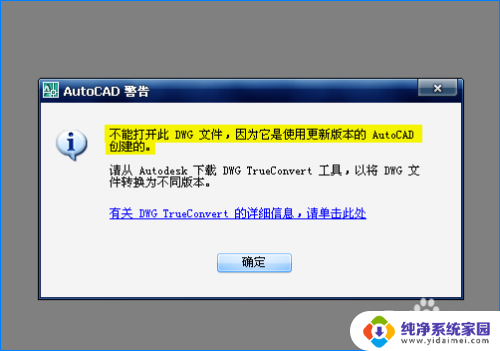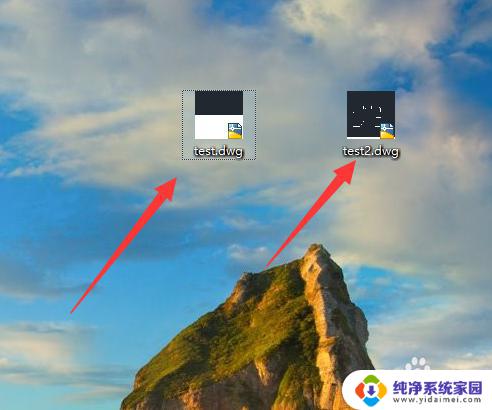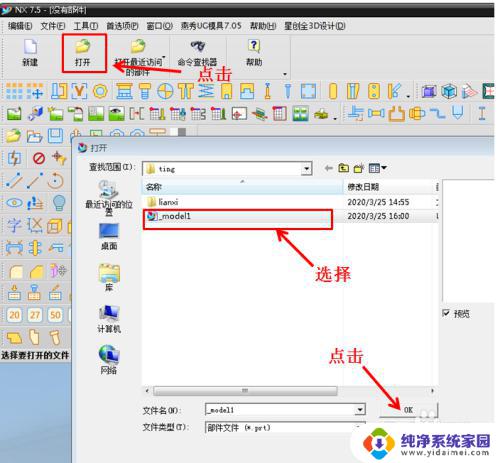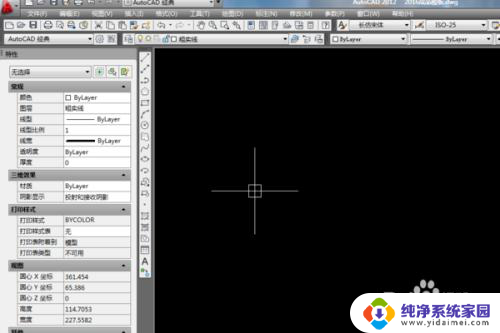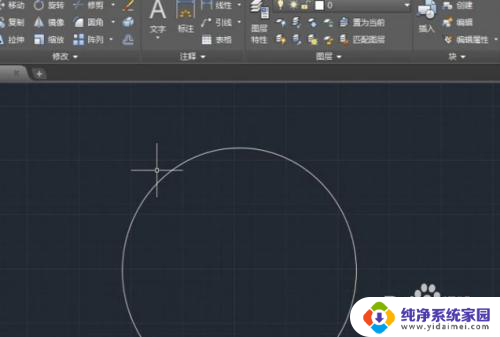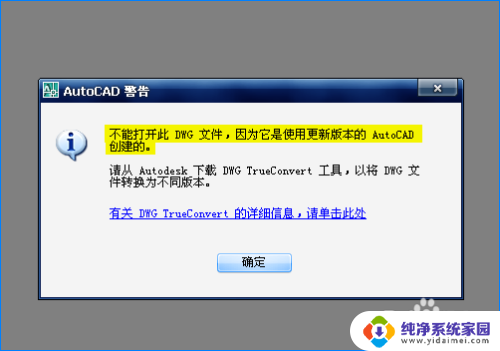cad打开dwf文件 CAD如何打开DWF文件
更新时间:2023-08-04 16:52:47作者:jiang
cad打开dwf文件,在实际工作中,使用CAD软件进行设计、制图是非常常见的事情,然而有时候用户需要打开DWF格式的文件,这就需要一些专门的操作了。那么CAD怎样打开DWF文件呢?下面本文将为大家详细介绍。
具体方法:
1首先,打开CAD。点击左上角工具栏中的“插入”选项,在选项卡中点击“附着”。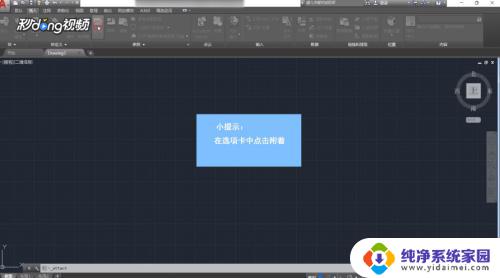 2在弹出的素材框中找到“桌面”,点击文件类型。将其选择为dwf文件。
2在弹出的素材框中找到“桌面”,点击文件类型。将其选择为dwf文件。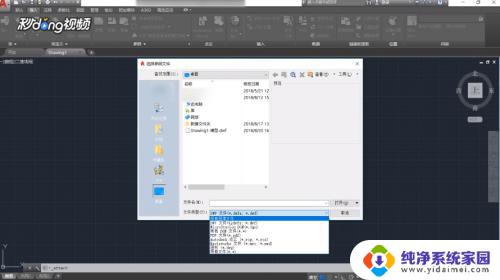 3选择需要的dwf文件,点击“打开”,在弹出的对话框中点击“确定”。
3选择需要的dwf文件,点击“打开”,在弹出的对话框中点击“确定”。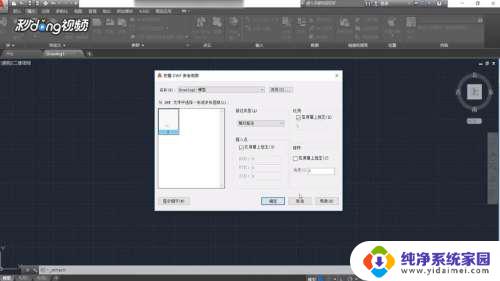 4鼠标左键在绘制区域随意一点单击,按下空格键。选中的dwf文件即可被打开。
4鼠标左键在绘制区域随意一点单击,按下空格键。选中的dwf文件即可被打开。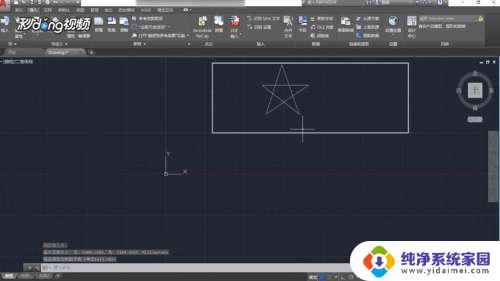
以上是cad打开dwf文件的所有内容,如果你遇到了同样的问题,请参考我的方法来处理,希望能对你有所帮助。